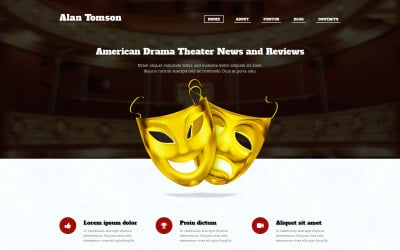
在日常使用电脑进行文档编辑、编程或其他文本处理任务时,掌握快捷键可以极大地提高工作效率。删除行是其中一项常见的操作,尤其是在编程或编辑长文档时,频繁地删除整行内容可以节省大量时间。不同的软件和操作系统可能提供了不同的快捷键来执行删除行的操作,下面将详细介绍几种常见的删除行快捷键及其应用场景。
1. 文本编辑器中的删除行快捷键
在文本编辑器中,删除行的操作通常可以通过快捷键来实现。以下是一些常见的文本编辑器及其对应的删除行快捷键:
1.1 Microsoft Word在Microsoft Word中,删除整行的操作可以通过以下步骤实现:
将光标放置在要删除的行中。 按下 Ctrl + Shift + L,或者使用鼠标选中整行后按下 Delete 键。 1.2 Notepad++Notepad++ 是一款流行的文本编辑器,特别适合编程。在 Notepad++ 中,删除行的快捷键是:
Ctrl + L:删除当前行。 Ctrl + Shift + L:删除当前行并将光标移动到下一行。 1.3 Sublime TextSublime Text 是另一款广受欢迎的文本编辑器,支持多种编程语言。在 Sublime Text 中,删除行的快捷键是:
Ctrl + Shift + K:删除当前行。 1.4 Visual Studio CodeVisual Studio Code(VS Code)是一款功能强大的代码编辑器,支持多种编程语言和插件。在 VS Code 中,删除行的快捷键是:
Ctrl + Shift + K:删除当前行。2. 集成开发环境(IDE)中的删除行快捷键
在集成开发环境中,删除行的操作也非常常见。以下是一些常见的IDE及其对应的删除行快捷键:
2.1 IntelliJ IDEAIntelliJ IDEA 是一款强大的Java集成开发环境。在 IntelliJ IDEA 中,删除行的快捷键是:
Ctrl + Y:删除当前行。 2.2 EclipseEclipse 是一款广泛使用的Java集成开发环境。在 Eclipse 中,删除行的快捷键是:
Ctrl + D:删除当前行。 2.3 PyCharmPyCharm 是一款专为Python开发设计的集成开发环境。在 PyCharm 中,删除行的快捷键是:
Ctrl + Y:删除当前行。3. 终端和命令行中的删除行快捷键
在终端和命令行中,删除行的操作通常用于清除当前输入的命令或内容。以下是一些常见的终端和命令行工具及其对应的删除行快捷键:
3.1 Bash Shell在 Bash Shell 中,删除行的快捷键是:
Ctrl + U:删除光标前的所有内容。 Ctrl + K:删除光标后的所有内容。 3.2 Windows Command Prompt在 Windows 命令提示符中,删除行的快捷键是:
Esc:清除当前输入的命令。 3.3 PowerShell在 PowerShell 中,删除行的快捷键是:
Ctrl + C:中断当前命令并清除输入。4. 操作系统中的删除行快捷键
在操作系统中,删除行的操作通常与文本编辑相关。以下是一些常见操作系统及其对应的删除行快捷键:
4.1 Windows在 Windows 操作系统中,删除行的快捷键通常与所使用的文本编辑器或应用程序相关。例如,在记事本中,可以通过选中整行后按下 Delete 键来删除行。
4.2 macOS在 macOS 中,删除行的快捷键也与所使用的应用程序相关。例如,在 TextEdit 中,可以通过选中整行后按下 Delete 键来删除行。
4.3 Linux在 Linux 操作系统中,删除行的快捷键通常与所使用的文本编辑器或终端工具相关。例如,在 Nano 文本编辑器中,可以通过 Ctrl + K 来删除当前行。
5. 自定义删除行快捷键
许多软件和操作系统允许用户自定义快捷键,以便根据个人习惯和需求进行操作。以下是一些常见软件中自定义删除行快捷键的方法:
5.1 Microsoft Word在 Microsoft Word 中,可以通过以下步骤自定义删除行快捷键:
打开 Word 并进入“文件”菜单。 选择“选项”并进入“自定义功能区”。 在“键盘快捷方式”中,选择“自定义”。 在“类别”中选择“所有命令”,然后在“命令”列表中找到“DeleteLine”。 在“请按新快捷键”框中按下所需的快捷键组合,然后点击“指定”按钮。 5.2 Visual Studio Code在 Visual Studio Code 中,可以通过以下步骤自定义删除行快捷键:
打开 VS Code 并进入“文件”菜单。 选择“*项”并进入“键盘快捷方式”。 在搜索框中输入“Delete Line”,然后双击当前的快捷键组合。 按下所需的快捷键组合,然后点击“Enter”键保存更改。 5.3 IntelliJ IDEA在 IntelliJ IDEA 中,可以通过以下步骤自定义删除行快捷键:
打开 IntelliJ IDEA 并进入“文件”菜单。 选择“设置”并进入“键盘映射”。 在搜索框中输入“Delete Line”,然后右键点击当前的快捷键组合。 选择“添加键盘快捷键”,然后按下所需的快捷键组合,*点击“OK”按钮保存更改。6. 删除行快捷键的使用技巧
掌握删除行快捷键的使用技巧可以进一步提高工作效率。以下是一些使用删除行快捷键的技巧:
6.1 批量删除多行在一些文本编辑器和IDE中,可以通过按住 Shift 键并使用方向键选择多行,然后按下删除行快捷键来批量删除多行。
6.2 快速删除多余空行在编辑文档或代码时,经常会遇到多余的空行。可以通过选中空行并按下删除行快捷键来快速清理多余空行。
6.3 结合其他快捷键使用删除行快捷键可以与其他快捷键结合使用,例如复制、粘贴、撤销等,以实现更复杂的文本编辑操作。
7. 总结
删除行快捷键是文本编辑和编程中的一项基本操作,掌握不同软件和操作系统中的删除行快捷键可以显著提高工作效率。通过自定义快捷键和使用技巧,用户可以更加灵活地进行文本编辑和代码编写。无论是在日常办公还是专业编程中,熟练运用删除行快捷键都将为用户带来极大的便利和效率提升。

